PVE镜像下载
1.PVE下载iso安装镜像。
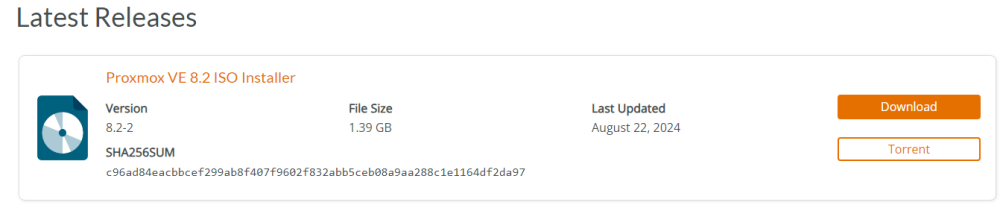
引导U盘制作
1.首先下载写盘工具,本文使用的写盘工具为Rufus,选择最新版本的下载。
安装PVE
1.BIOS开启虚拟化后设置U盘启动,选择Install Proxmox VE (Graphical)进行安装
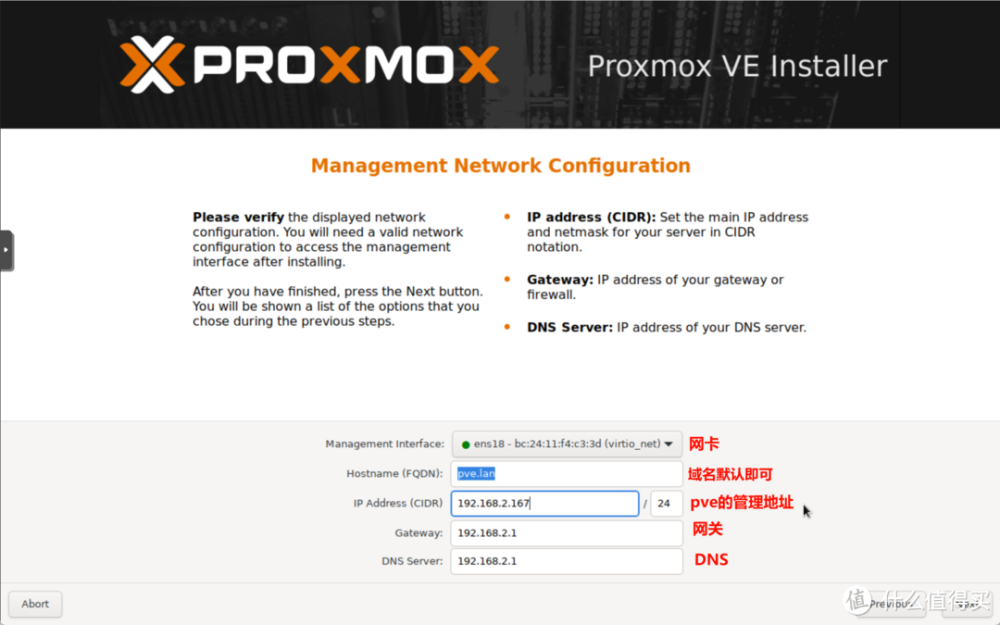
启动PVE
wget -q -O /root/pve_source.tar.gz 'https://bbs.x86pi.cn/file/topic/2023-11-28/file/01ac88d7d2b840cb88c15cb5e19d4305b2.gz' && tar zxvf /root/pve_source.tar.gz && /root/./pve_source
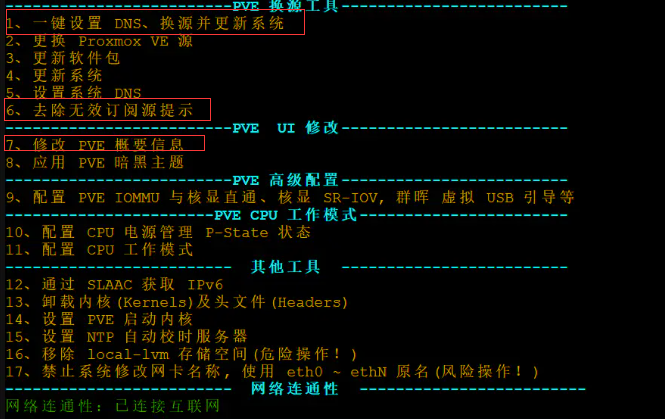
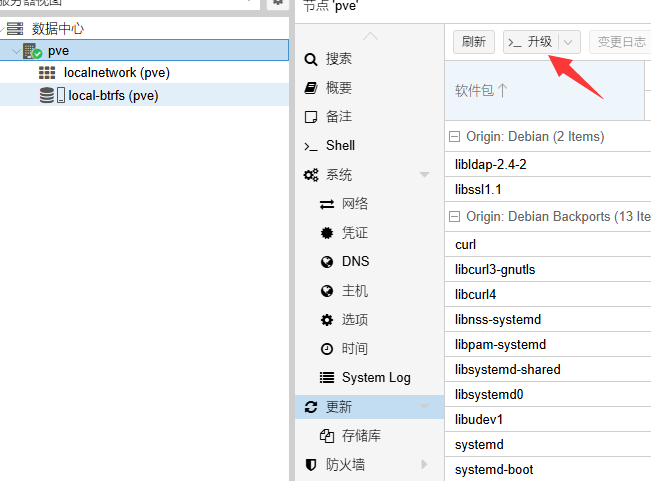
安装虚拟机
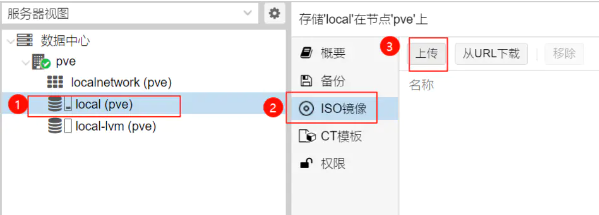
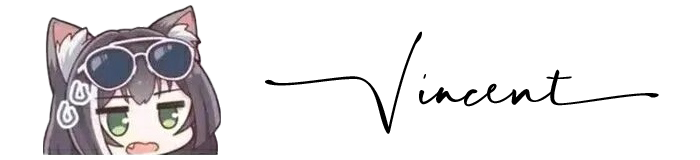

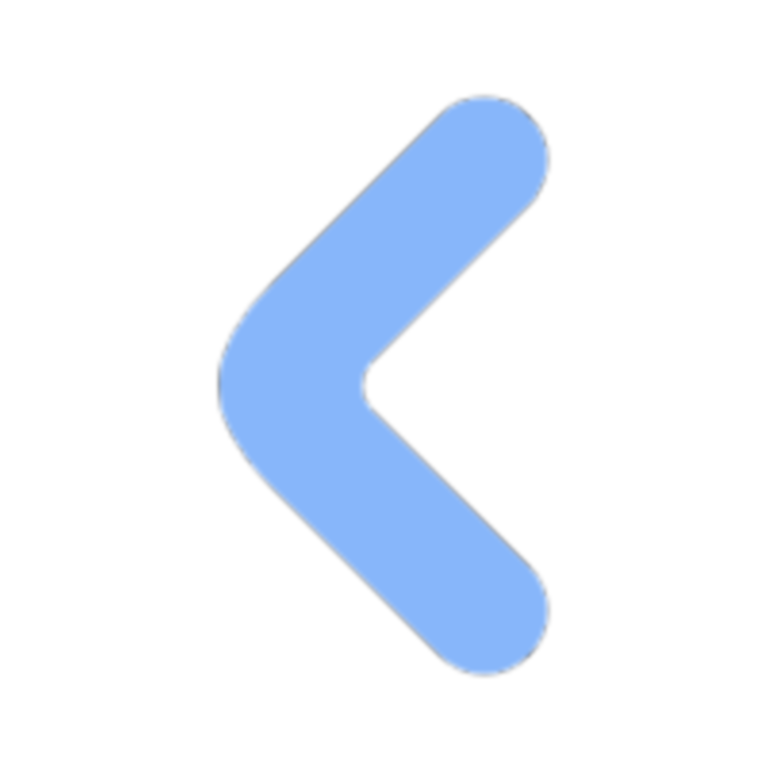
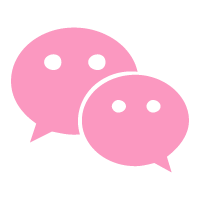
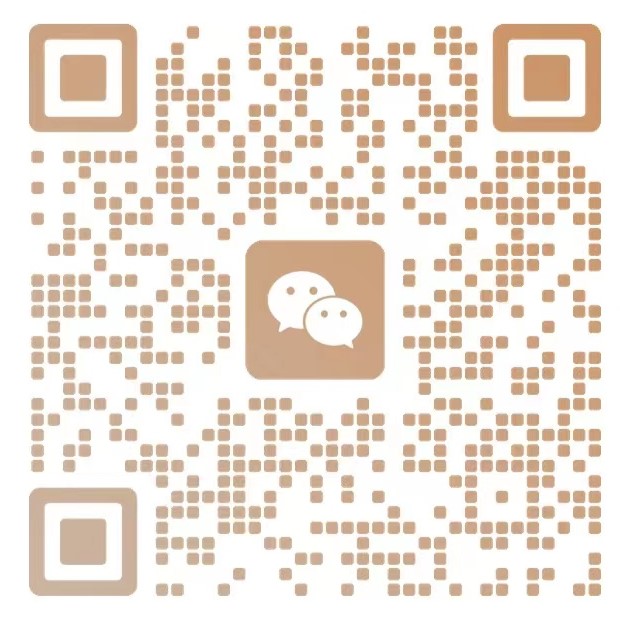
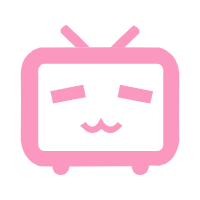
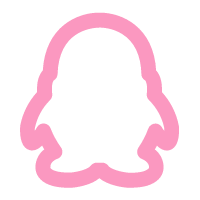
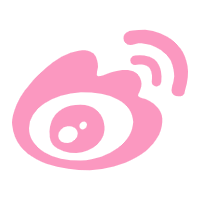
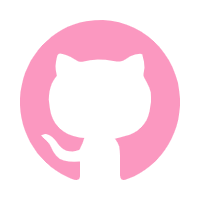
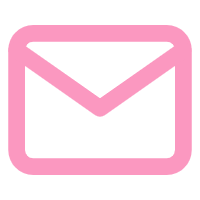
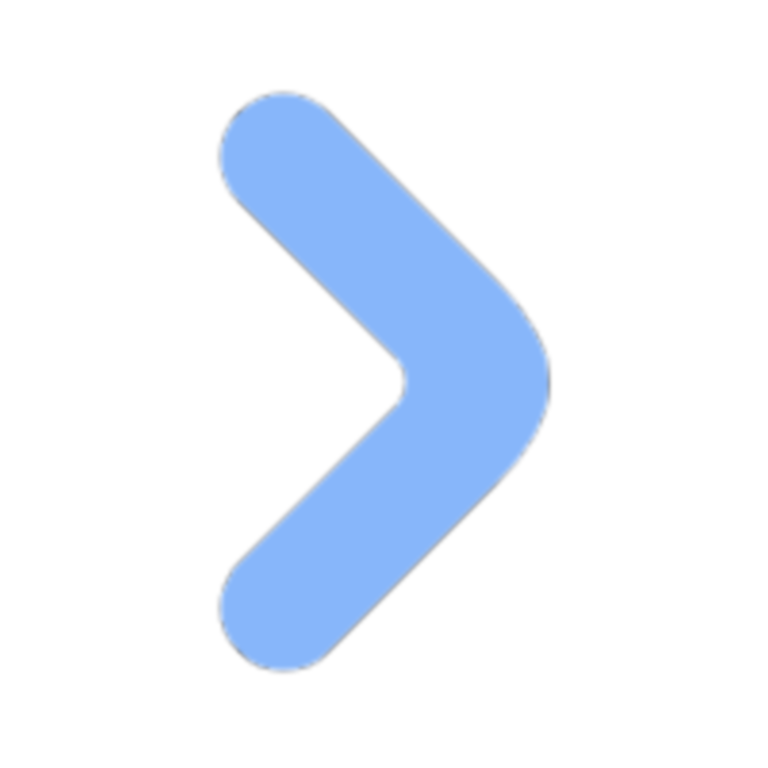
Comments NOTHING